Agar lebih praktis, untuk mencantumkan nama dan alamat pada kartu undangan biasanya menggunakan kertas label. Yaitu kertas stiker polos yang dapat ditulis, baik menggunakan tulisan tangan atau di-print. Penulisan label undangan saat ini lebih populer menggunakan komputer dengan bantuan aplikasi pengolah kata seperti Microsoft Word.
Umumnya label yang biasa digunakan untuk kartu undangan adalah nomor 103 atau 121, dalam 1 lembar kertas label biasanya terdiri dari 12 label stiker. Untuk mempercepat pengerjaan, terdapat cara membuat label undangan otomatis pada Ms. Word dan dengan bantuan Ms. Excel.
Label undangan pada tulisan ini menggunakan merek Diamond. Tersedia di toko-toko ATK atau dapat dibeli secara online di marketplace, berikut contoh Label Stiker Undangan merek Diamond.
Persiapan membuat Label Undangan Otomatis
Untuk membuat label undangan dapat menggunakan Microsoft Office versi 2007, 2010, 2013 atau 2016. Pada tulisan ini saya menggunakan Microsoft Office 2016 yang berjalan pada sistem operasi Windows 10. Sebelum memulai silakan siapkan kertas label undangan (misal nomor 103) dan penggaris.
Dibutuhkan ketelitian saat membuat template label undangan karena apabila template yang kita buat tidak sesuai dengan kertas label dapat menyebabkan text tidak pas saat di cetak.
Membuat template label pada Microsoft Word
Kita akan membuat template label nomor 103 yang sesuai dengan ukuran label aslinya. Template ini nantinya akan digunakan sebagai tempat menyimpan text yang akan di cetak. Sebelumnya, pastikan Anda telah siap dengan penggaris dan label undangan yang hendak digunakan. Silakan buka aplikasi Ms. Word dan buat dokumen baru. Klik pada Ribbon Mailings > Labels, pada jendela Envelopes and Labels klik Options…
Akan keluar jendela Label Options kemudian klik New Label…
Pada jendela Label Details, silakan isi setiap kolom sesuai ukuran label sesungguhnya. Gambar dibawah merupakan contoh ukuran dari label nomor 103 yang saya gunakan pada tulisan ini.
Adapun penjelasan dari setiap kolom tersebut adalah sebagai berikut:
- Label name: silakan isi dengan nama label baru yang akan dibuat, misal “Label 103”;
- Top margin: jarak margin atas, antara pinggir atas kertas hingga pinggir label ke satu bagian atas;
- Side margin: jarak margin samping, antara pinggir samping kertas hingga pinggir label ke satu bagian samping;
- Vertical pitch: tinggi label ditambah jarak vertikal dengan label ke tiga;
- Horizontal pitch: lebar label ditambah jarak horizontal dengan label ke dua;
- Label height: isi dengan tinggi label;
- Label width: isi dengan lebar label;
- Number across: jumlah kolom (pada label nomor 103 terdapat 3 kolom);
- Number down: jumlah baris (pada label nomor 103 terdapat 4 baris);
- Page size: silakan pilih Custom;
- Page width: lebar kertas label secara keseluruhan;
- Page height: tinggi kertas label secara keseluruhan.
Untuk lebih memperjelas, berikut ilustrasi gambar dari poin-poin di atas (poin 2 s.d 9).
Setelah semua kolom diisi sesuai dengan ukuran label sesungguhnya silakan klik Ok. Masih dalam jendela Envelopes and Labels, perhatikan label yang aktif adalah label yang sebelumnya kita buat kemudian klik pada tombol New Document.



Secara otomatis akan terbuka dokumen baru dengan format sesuai dengan template label yang telah dibuat. Pekerjaan kita untuk membuat template telah selesai, sekarang saatnya kita memasukan data agar tercipta label undangan otomatis yang siap cetak.
Membuat data Label pada Microsoft Excel
Baik itu undangan pernikahan, khitanan dan/atau acara syukuran lainnya, biasanya format penulisan pada label undangan adalah nama penerima undangan dan alamantnya. Silakan buat list nama penerima undangan pada aplikasi Microsoft Excel dengan format sebagai berikut. Jangan lupa untuk di simpan.
Memasukan data Excel kedalam template Label
Tahap terakhir adalah, menggabungkan data pada Microsoft Excel dengan template label pada Microsoft Word, caranya adalah sebagai berikut. Klik Ribbon Mailings > Select Recipients > Use Existing List… silakan arahkan pada file Excel yang berisi penerima undangan yang telah kita buat pada langkah sebelumnya.
Pada jendela Select Table silakan pilih sesuai sheet dimana Anda mengetikan data nama dan alamat penerima undangan, misal sheet pertama maka pilih Sheet1$ klik Ok untuk menyimpannya. Letakan kursor pada kolom pertama (sudut kiri atas) lembar kerja Ms. Word. Klik pada Ribbon Mailings > Insert Merge Field > Pilih drop down NAMA.
Pada lembar kerja akan muncul tulisan «NAMA» kemudian Enter dan lanjut mengetik kata “Di“, Enter kembali dan ulangi klik pada Ribbon Mailings > Insert Merge Field > Pilih drop down ALAMAT. Sehingga akan terlihat seperti gambar dibawah ini.
Untuk kolom selanjutnya, silakan isi dengan menyalin dari kolom pertama. Selanjutnya letakan kursor pada kolom kedua sebelum kata «NAMA» seperti pada gambar dibawah.
Klik pada Ribbon Mailings > Rules > Next Record. Ini berfungsi agar pada kolom kedua dan seterusnya data yang ditampilkan adalah data selanjutnya secara berurutan. Setelah menambahkan Next Record, pada kolom kedua, sebelum kata «NAMA» akan terdapat kata «Next Record» seperti pada gambar dibawah ini.
Dan untuk kolom lainnya, silakan salin dari kolom kedua. Anda pun dapat mengatur perataan text, jenis font dan ukuran font agar terlihat lebih rapi. Hasil akhirnya kurang lebih akan terlihat seperti gambar dibawah ini.
Untuk merubahnya menjadi nama dan alamat sesuai data yang diketik pada lembar kerja Excel, caranya sebagai berikut. Klik Ribbon Mailings > Edit Individual Documents pilih All kemudian klik Ok. Apabila data pada lembar kerja Microsoft Excel cukup banyak terkadang dapat menyebabkan aplikasi Microsoft Word menjadi “not responding” untuk beberapa saat. Jangan khawatir, tunggu saja hingga kembali normal dan akhirnya data yang telah ter-export sudah siap untuk dicetak.
Tip agar Label pas saat di Print
Untuk menghindari kesalahan saat mencetak, pastikan Anda mengatur ukuran kertas cetak sesuai dengan ukuran kertas label yang digunakan. Untuk mengatur ukuran kertas biasanya terletak pada menu Properties pada pengaturan saat memilih printer yang digunakan. Sebagai contoh, berikut saya lampirkan file hasil dari tutorial diatas: download file.
Apabila terdapat poin yang kurang difahami pada tutorial membuat label undangan otomatis ini silakan meninggalkan komentar pada kolom komentar dibawah. Terimakasih…
kenapa hasil print out nya ga presisi yaa? yg tengah ok presisi di tengah2, tapi yg kanan dan kiri ga presisi. mohon bantuannya. terima kasih
terima kasih sekali atas ilmunya, smg bermanfaat
Alhamdulillah, Nambah ilmu saya bang,
kmren2 klo d suruh bikin label undangan selalu manual,
paling ada sedikit bingung d akhir, pas nyari Edit Individual Document, ternyata ada di Menu Finish&merge.
Terakhir saya ucapkan Terima Kasih banyak, semoga ilmu abang selalu bertambah, karena sudah mau berbagi ilmu.
boleh lihat file nya :’)
Terima kasih atas ilmunya 🙂
Cara mengunci, biar satu format untuk banyak nama hanya dengan tinggal copy -paste gimana yaa..
Misal di EXCEL Sheet 1 Input Nama dan Alamat SHEET 2 Mengunci Rumus Biar secara urut dan tidak acak SHEET 3 Print Lebel. itu gimana yaaa..? butuh bantuan… terima kasih
setelah saya dit individual yg seharusnya ada 77 nama tpi kok cuma muncul 72 ,ituu gmna yaa kok bisa bgtu?
mohon bantuannya kak
Tolong bantuannya. Saya sudah selesai bikin label, tinggal print. Di print preview sudah pas, tapi ko pas di cetak tulisannya gak pas di stikernya ya? Malah tulisannya agak ketengah gitu. Saya ngeprint di hp 2135
Baru mudeng setelah lihat tutorial disini. Blog lain mbulet wkwk
Terimakasih banyak 🙂
Ko saya udh copas buat nama & next record, udh sampe page 25, pas di edit biar keluar nama, cuma sampe 12 org yah, yg ada nama & alamatnya, kebawahnya cuma ada ^di^ nya aja. Nama & alamat gk keluar. Knp yaa ???
Sy sudah berhasil buat label 103, tapi kenapa hasilnya untuk baris ke 3 dan ke 4 selalu tidak pas. Jarak yg sdh sesuai di pengaturan, hasilnya tulisan jd sangat dibawah.
Mohon bantuannya
Untuk pemindahan data diexcel ke word itu gimana? Sudah edit recipient list ko diwordnya masih tidak berubah???
Bukan recipient list tapi klik finish & merge lalu klik edit individual documents ?
Kak Bantu jawab ya.
Untuk menu menampilkan nama di wordnya pilih EDIT INDIVIDUAL DOCUMEN ya bukan EDIT RECIPIENT LIST 🙂
saat print untuk ukuran label 103 gimana ya setting nya agar pas?
gan klo ukuran kertas stiker 104 gimana?
Vertikal pitchnya gabisa kebuka mas di envelopes and labels
bagaimana caranya mengatur kertas label yang akan di cetak
saya juga tidak bisa cetak, pengaturan di printernya tidak bisa dirubah, size letter 8 terus
Kalo untuk ukuran kertas yang sama tapi dengan no 100 bagaimana settingnya?
Label Height diganti 3,8 cm, dan Label Width diganti 10 cm sesuai ukuran label 100 yaitu 38 mm x 100 mm.
maaf itu caranya menampilkan nama dan alamat gimana ya,. saya sudah edit individual document sudah saya klik nama sama alamat tetap tidak muncul, Makasi
pastikan file excel ada baris nama dan baris alamat. kemudian pada langkah mailing ke insert merge field di klik. setelahnya pergi ke rules yang ada persis disebelahnya lalu klik next record. setelahnya akan muncul
Saya juga belum bisa tampil namanya dan saya cari yang edit individual document tidak ada yang ada hanya edit recipient list, mohon kasih pencerahan
ms 2007 mau setting ukuran label satuan jaraknya pake inchi (“)..kalo.mau di rubah ke satuan cm bagaimana caranya
coba ke file, option, advance, scroll kebawah sampai ketemu kotak inches lalu dirubah menjadi centimeter
Klik Office Button (ikon kiri atas) – word option – advanced – display (show measurements in units of) – ubah ke centimeters
Luar biasa, sedikit membantu. Barangkali ada yang minta bantuan bisa membantu. Semoga ilmunya memberi berkah. Ayo mendidik memang gurunya GURU.
Gan Ko cuma bisa 1 halaman ya,
Kenapa ada data yang missing yak?
Misal data di excel 400
Tapi yang muncul d word hanya 370.
Itu kenapa yak?
Mohon bantuannya.
Terimakasih.
Ko pas kehalaman 2 nya nama nya masih sama kaya halaman satu..
Asslamu’alaikum
Pak, saya lg coba buat print label undangan 103 tp kok pas setelah import dr excel, banyak banget data copynya..
di excel saya datanya cuma 43 nama, trus pas di import dr excel ke word kok lembar label nya malah jadi 43 ?? Copy namanya banyak banget saya bingung, mohon bimbingan..
trimakasih..
Kenapa saya tidak menemukan pilihan edit individual document pada ribbon mailing
Ada di finish gan
makasih gan… sangat membantu?
Waaah bermanfaaat banget artikelnya, makasih banyaaak ?
Knpa disaat diganti CM selalu tidk bisa,the margins,label,saize and nomber across or downd values produce a page that is larger than label page size,knpa ya ka sllu ada tulisan gt dan gk bisa ke menu berikutnya klo diganti cm
saya juga awalx seperti itu, setiap klik ok tidak bisa. lalu sy coba tambahin ukuran Page Height jadi 25cm (tapi jangan ubah ukuran Page Weight). maka saya bisa lanjut ke tahap selanjutnya.
Apakah data harus import dri excel atau bisa ditulis manual juga???
Untuk data yg banyak lebih cepat, efektif dan efisien dari Excel, kecuali untuk data yg sedikit di tulis manual juga bisa.
Bagaimana cara menambah halaman selanjutnya di ms word
Halaman akan otomatis bertambah sesuai jumlah data yg terdapat pada Ms. Excel
mohon dijawab, kalau dari template yang di download di bawah langsung aja di ganti namanya bisa tidak? Apa harus ada yang di ubah?
Harus disesuaikan lagi, beberapa stiker laabel meskipun sama kode 103 tapi kadang beda beberapa mm
Iya. Sama. Pasw d Print cuman sepotong. Bolak balik pengaturan gak bisa. Apanya yah yg perlu d ubah. Mohon bantuan nya.
Maaf dong mau tanya kok pas udah di edit individu yang keluar namanya cuman 1 padahal di excel nya ada beberapa nama tp semuanya satu nama doang
Mohon di bantu dong
Udah ditambahkan next record belum ?
Kalau sudah ditambahkan harusnya bisa muncul semua nama
Cara print di mesin fotocopi canon ir3025 bagaimana? Dan cara letak kertasnya bagaimana? Karna pakai stiker label yg sudah jadi, mksdnya bukan pake kertas stiker
Bikin label sudah jadi tapi saat mau di print kok yg kelihan yg tengah saja gimana ya
Mau nanya, vertical pitch pada label detail di laptop saya gk bisa diubah, gimana ya ?
Min kalo untuk menambah halaman selanjutnya bagaimana? kallau saya enter gak muncul lagi garis labelnya
Keren banget gan presisi bgt. Kebetulan saya pake WPS bukan microsoft, di WPS jg tinggal plug & play. Semoga berkah…
unutk merubah ukuran Inci ke Centimeter gimana ya…???
silakan bisa dibaca di: https://www.mahiroffice.com/tip-setelah-install-word/#satuan-ukuran
tinggal langsung ditulis aja satuannya gan , semisal 2″ ubah aja 2cm
2″ tdk sama dgn 2 cm???
Iya emg tdk sama, mksd beliau tulisan 2” atau apakah yg pakai “ di ganti menjadi pakai cm sesuai yg diinginkan.
terima kasih banyak…. dapet ilmu baru… udah saya praktekkan sendiri dan berhasil, memang pada menu di word 2010 dan excel 2010 ada perubahan posisi fitur,,
Belom bisa ke pindah dari Excel ke word 2010.
Ada yang tau caranya ? Apakah harus di blok ?
kalau word 2013 gak ada menu edit individual ya? kok adanya edit recipient
ada di ribbon “FINISH & MERGE” ntar ada pilihan menu Edit Individual Document”
Thanksss
Agar satu kertas bisa muat 2 lembar undabgan gimana…. yg juga otomatis terisi nama dan alamat
Kalau mau nambah halaman berikutnya, gimana caranya yaa? Mohon penjelasannya, barangkali ada yang tau.
hasil print nya belum sesuai dengan ukuran kertas label, bagaimana cara mengaturnya ya?
saya sudah coba mengganti ukuran kertas tapi tetap tidak pas.
mohon bantuannya
Mohon pencerahannya kalau untuk kertas ukuran 103 biasanya ukuran fontnya berapa yaa?
Saya mau print tpi gx tulisannya kecil mulu knp ya
Saya coba tambah sheet baru pada halaman (misalnya sheet 1 cuma 9 nama dan alamat) kemudian select recipient lagi dari sheet 2 yang nama dan alamatnya ada 2..
hasilnya setelah di edit individual document kok yang tampil cuma dari sheet 2 ya?
mohon pencerahannya
membantu menjawab:
pilihan edit individualnya ada pojok kanan atas >>finis & margin>>edit individual
kalo untuk halaman berikutnya ternyata tdk usah, cukup klik oke setelah >>edit individual>> maka otomatis halaman akan menyesuaikan dengan banyak data nama list yg telah dibuat di excel nya.
Kenapa saya tidak ada pilihan Edit Individualnya ya, dimana posisinya? Mohon bantuannya 🙁
Untuk menambah ke halaman selanjutnya gmn ya min?
Kalo untuk di perbanyak halamannya gimana yaa min?? Apakah harus 1 file 1 halaman?? Terimakasih info nya bermanfaat.,,,
Terima kasih ilmu’y. Tp sya msh blm bsa untuk proses print,gagal mulu. Printer jln,tp tak ada tulisan. Mohon bantuan’y
Terima kasih. Saya baru saja mencobanya, ada kendala saat buka insert merge field yang keluar bukan nama tapi F1 , tulisan di sheet, dan F3, bagaimana itu, mohon informasinya, mksh
Terima kasih..
saya sdh berhasil mencobanya, tapi ada masalah sedikit ketika sdh
Mailing>Edit Individual Document>All, kan semua yg telah diketikkan di excel terimpor ke word. Ketika ada perubahan/penambahan pada file excel, kenapa data tidak berubah pada file word?
mohon jawaban dan penjelasannya
jgan buka bersamaan antara word dan excel. hrus slah satunya. tutup dulu word bru bka excrl n sebaliknya
Sangat bermanafaat, saya berhasil mencobanya.
Terima kasih banyak tutorialnya.